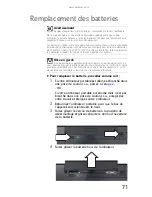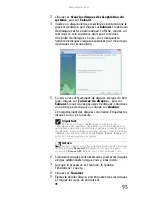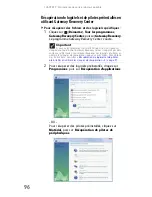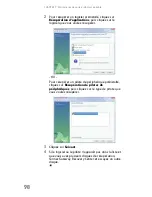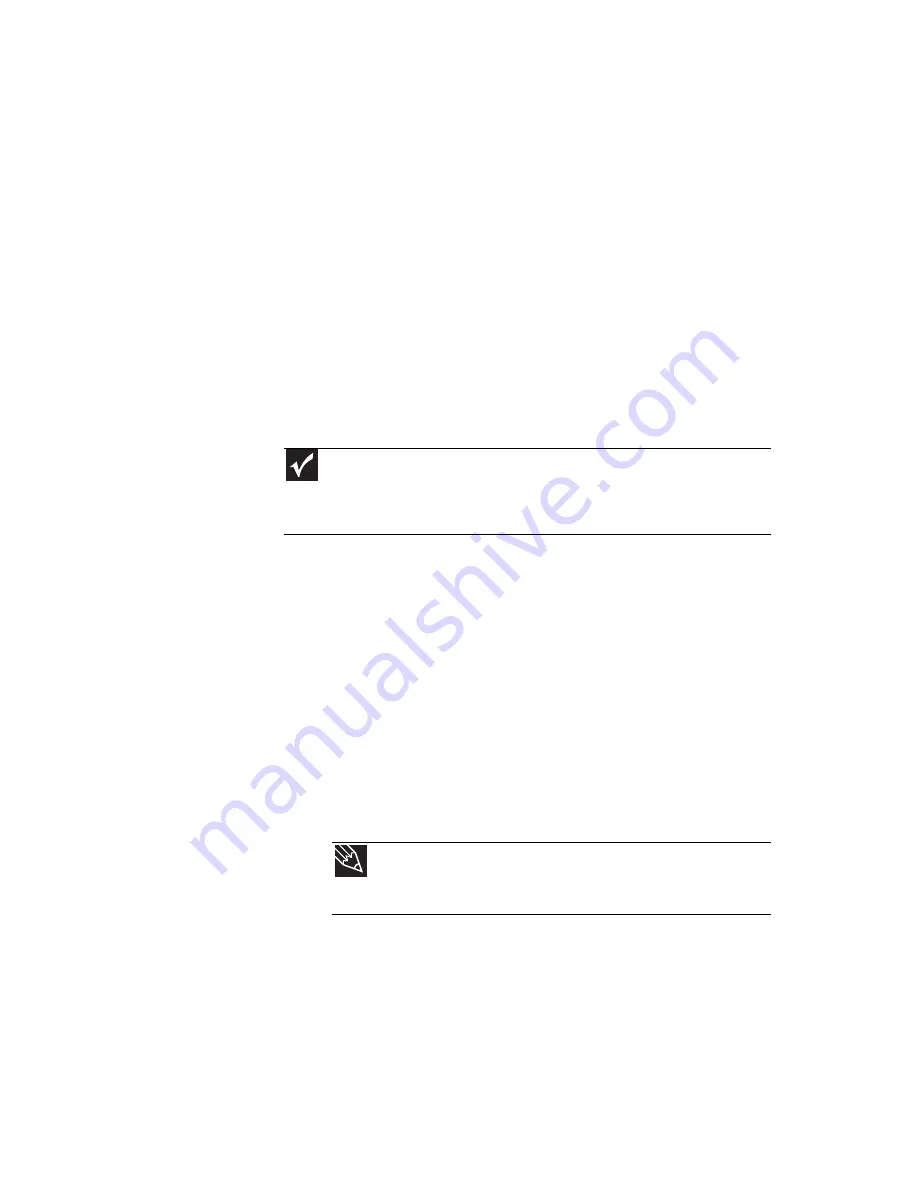
www.gateway.com
83
•
Emmenez un testeur de ligne téléphonique pour tester
les lignes douteuses, spécialement si vous voyagez à
l’étranger.
•
Emmenez vos informations d’accès à distance pour
pouvoir vous connecter à votre fournisseur d’accès
lorsque vous êtes en dehors de votre zone d’appel
habituelle. Une liste des différents codes de
numérotation nationaux peut s’avérer particulièrement
utile si vous voyagez à l’étranger.
Connexions sans fil à
fréquence radioélectrique
•
Chaque pays est régi par différentes restrictions sur
l’utilisation des appareils sans fil. Si votre ordinateur
portable est équipé d’un appareil sans fil, vérifiez
auprès des autorités locales d’homologation radio avant
de vous déplacer pour connaître les restrictions en
vigueur à l’égard d’un appareil sans fil dans le pays de
votre destination.
•
Une communication sans fil peut interférer avec un
équipement à bord d’un avion commercial. Les
réglementations aériennes actuelles exigent que les
appareils sans fil soient désactivés lors d’un voyage en
avion. Les appareils de communication IEEE 802.11 et
Bluetooth sont des exemples d’appareils qui utilisent la
technologie sans fil pour communiquer.
Important
Si votre ordinateur portable est équipé d’un émetteur-récepteur sans fil
intégré, consultez les
« Informations légales » à la page 149
pour obtenir des
informations générales concernant les règlements relatifs à l’utilisation du
sans fil.
Astuce
Pour obtenir plus d’informations sur l’activation et la
désactivation de votre appareil sans fil, consultez
« Activation et
désactivation de la radio sans fil » à la page 50
.
Summary of Contents for M-150S
Page 1: ... NOTEBOOK REFERENCEGUIDE ORDINATEUR PORTABLE GUIDE DU MATÉRIEL ...
Page 2: ......
Page 7: ...www gateway com v Appendix A Legal Information 141 Index 151 ...
Page 8: ...Contents vi ...
Page 12: ...CHAPTER 1 About This Reference 4 ...
Page 13: ...CHAPTER2 5 Checking Out Your Notebook Front Left Right Back Bottom Keyboard area LCD panel ...
Page 84: ...CHAPTER 5 Managing Power 76 ...
Page 120: ...CHAPTER 8 Upgrading Your Notebook 112 ...
Page 121: ...CHAPTER9 113 Troubleshooting Safety guidelines First steps Troubleshooting Telephone support ...
Page 148: ...CHAPTER 9 Troubleshooting 140 ...
Page 174: ...Sommaire vi ...
Page 228: ...CHAPITRE 3 Installation et initiation 54 ...
Page 290: ...CHAPITRE 8 Mise à niveau de votre ordinateur portable 116 ...
Page 334: ...ANNEXE A Informations légales 160 ...
Page 346: ...172 Index ...
Page 347: ......